Transmisje na Steam to odpowiedź Valve na niezwykle popularne platformy do transmisji na żywo, takie jak Twitch i YouTube Gaming. Został zaprojektowany, aby umożliwić użytkownikom Steam strumieniowanie rozgrywki na żywo bez dodatkowego oprogramowania. Wszystko jest wbudowane bezpośrednio w klienta Steam, więc wszystko, co musisz zrobić, aby rozpocząć przesyłanie strumieniowe, to włączyć tę funkcję.
Wymagania dotyczące transmisji Steam
W porównaniu z innymi opcjami przesyłania strumieniowego na żywo, transmisje Steam są niezwykle proste. Nie potrzebujesz żadnego dodatkowego oprogramowania, więc bariera wejścia jest bardzo niska. Jeśli masz szybkie łącze internetowe, a komputer jest wystarczająco wydajny, możesz zostać streamerem na żywo dzięki funkcji transmisji Steam.
Jak działa transmisja Steam?
Transmisje Steam wykorzystują klienta Steam do nagrywania, kodowania i transmitowania rozgrywki na żywo przez Internet. Podobnie jak inne oprogramowanie do transmisji na żywo, umożliwia podłączenie mikrofonu, aby komunikować się z widzami, a także możesz wybrać, czy chcesz dołączyć dźwięk z innych aplikacji na komputerze.
Klient Steam zawiera sekcję transmisji w obszarze społeczności, do której można również uzyskać dostęp za pośrednictwem witryny społeczności Steam. Jest to podobne do Twitch i YouTube Gaming, ponieważ zapewnia centralną lokalizację, w której możesz odkryć nowych streamerów i dowiedzieć się, kto transmituje konkretną grę, którą chcesz obejrzeć.
Jeśli nikt nie transmituje gry, którą chcesz, wszystko, co musisz zrobić, to zmienić kilka ustawień, uruchomić grę i możesz rozpocząć transmisję strumieniową samodzielnie.
Jak skonfigurować transmisję Steam
Zanim będziesz mógł przesyłać strumieniowo swoje gry przez Steam, musisz skonfigurować funkcję transmisji. Należy to zrobić za pośrednictwem klienta Steam przed rozpoczęciem gry.
Oto jak przygotować klienta Steam do transmisji swoich gier:
-
Otwórz klienta Steam i kliknij Parowy w menu znajdującym się w lewym górnym rogu okna.
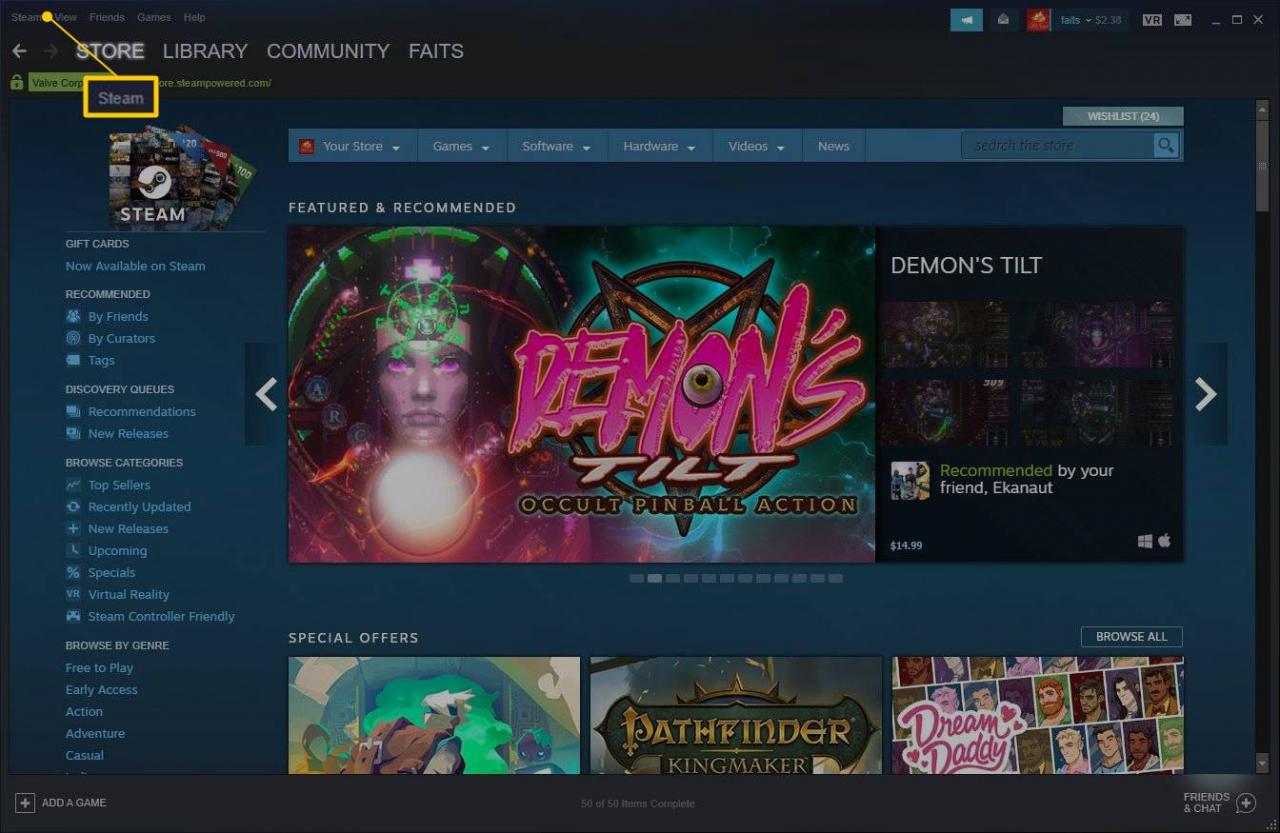
-
Kliknij Ustawienia.
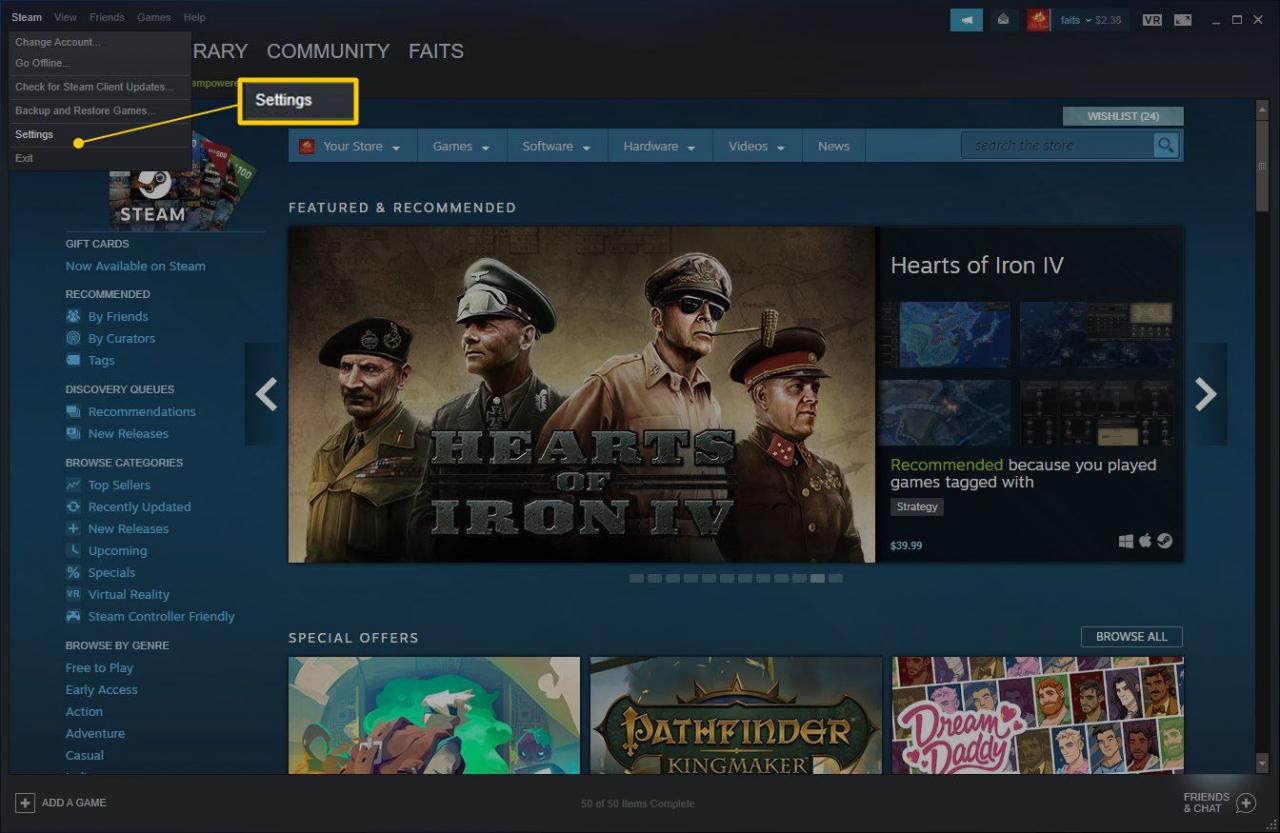
-
Kliknij Transmitowanie.
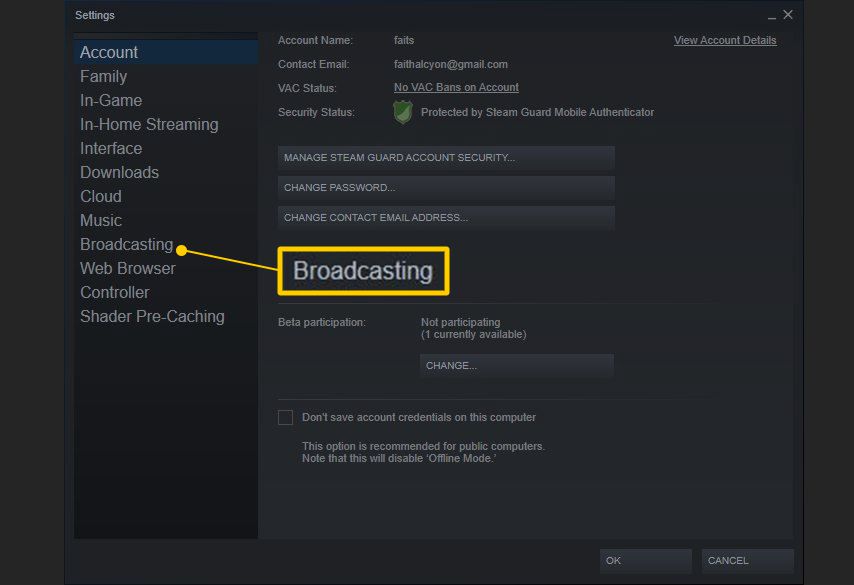
-
Kliknij menu rozwijane poniżej Ustawienia prywatności.
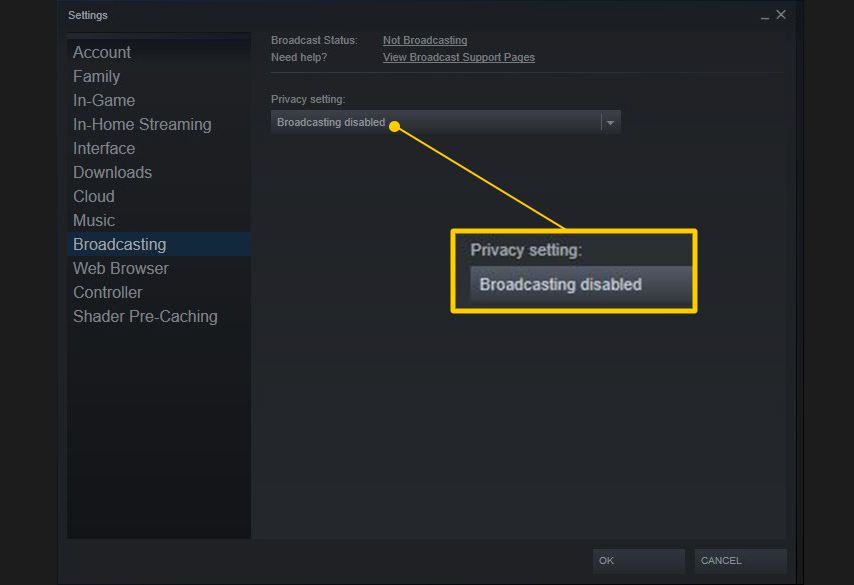
-
Kliknij Każdy może oglądać moje gry aby w pełni włączyć nadawanie Steam.
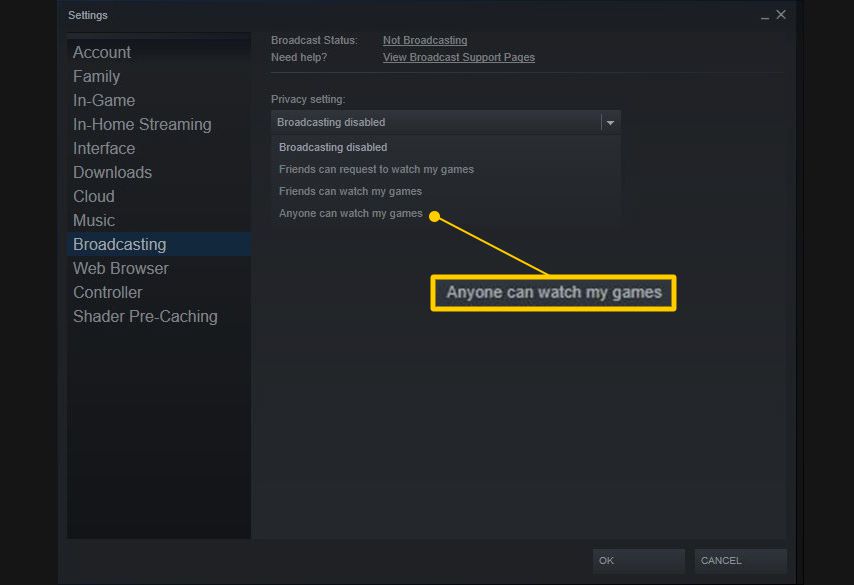
Wybierz przyjaciele mogą oglądać moje mecze aby uniemożliwić nieznajomym oglądanie Twoich transmisji. Jeśli wybierzesz znajomi mogą poprosić o obejrzenie moich gier, otrzymasz powiadomienie za każdym razem, gdy dodany przez Ciebie znajomy będzie chciał oglądać Twoją transmisję.
-
Kliknij OK.
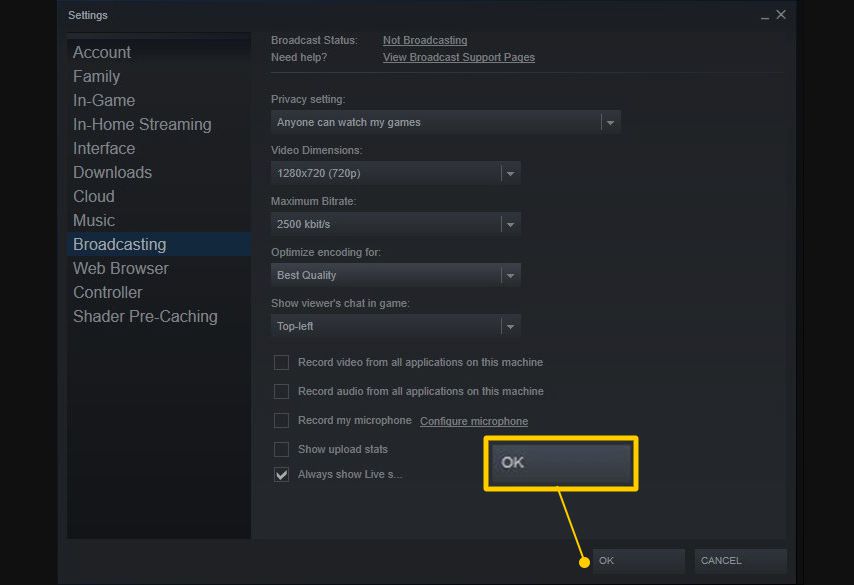
Możesz dostosować ustawienia tutaj, jeśli Twój komputer lub połączenie internetowe nie obsługuje przesyłania strumieniowego wideo wysokiej jakości. Tutaj również włączasz mikrofon. Jeśli klikniesz nagraj mój mikrofon, Twoi widzowie będą mogli usłyszeć, jak mówisz.
-
Twój klient Steam jest teraz gotowy do transmisji strumieni z gier.
Jak transmitować na Steamie
Po włączeniu transmisji możesz rozpocząć transmisję strumieniową gier. Jest to jeszcze łatwiejsze, ponieważ Steam automatycznie rozpocznie przesyłanie strumieniowe za każdym razem, gdy grasz w grę z włączoną funkcją transmisji.
Steam daje ci kilka opcji, które pomogą ci upewnić się, że twój strumień działa, a także możesz dostroić rzeczy, gdy faktycznie przesyłasz strumieniowo.
Oto jak rozpocząć przesyłanie strumieniowe za pomocą funkcji transmisji Steam:
-
Otwórz swoją bibliotekę Steam, znajdź grę, którą chcesz transmitować, i kliknij Grać.
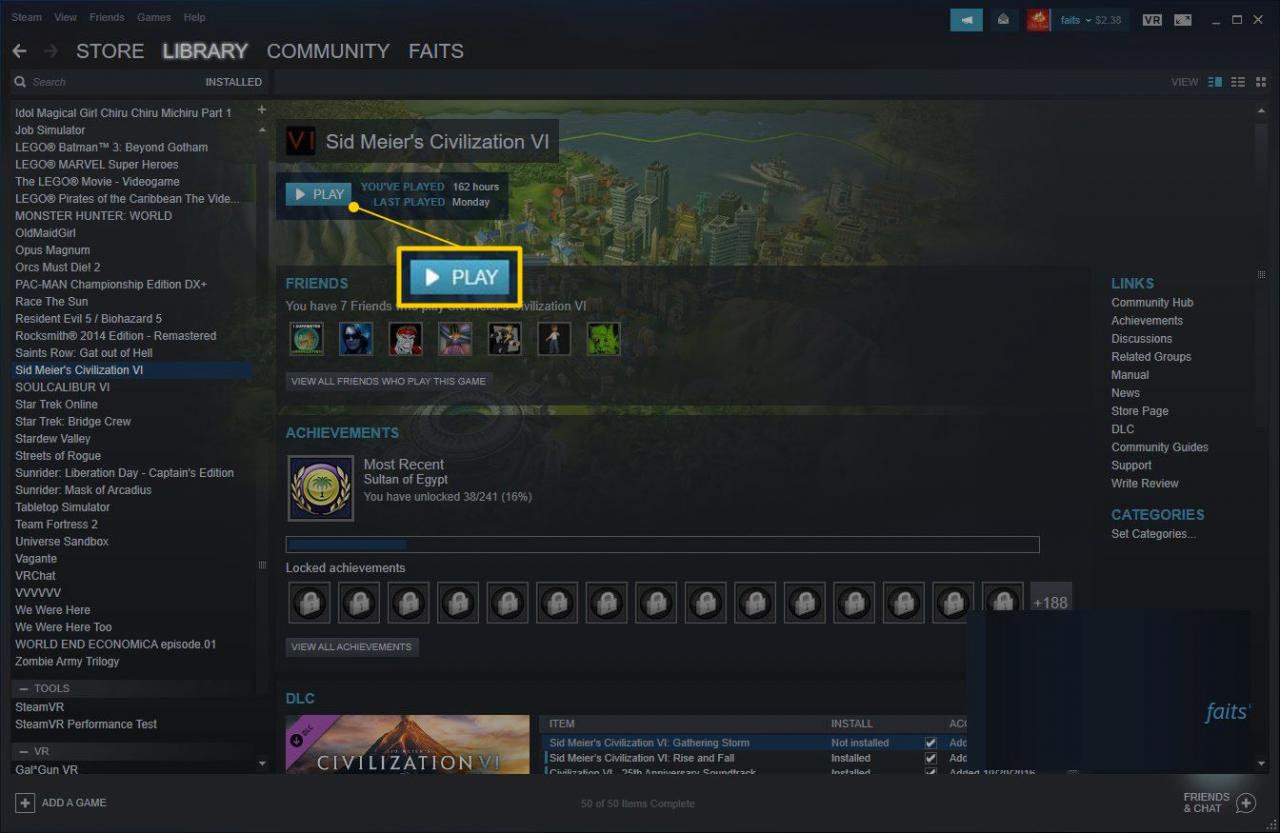
-
naciśnij Shift + Tab gdy gra jest uruchomiona, aby otworzyć nakładkę Steam, i kliknij Ustawienia jeśli chcesz dostosować dowolne ustawienia nadawania.
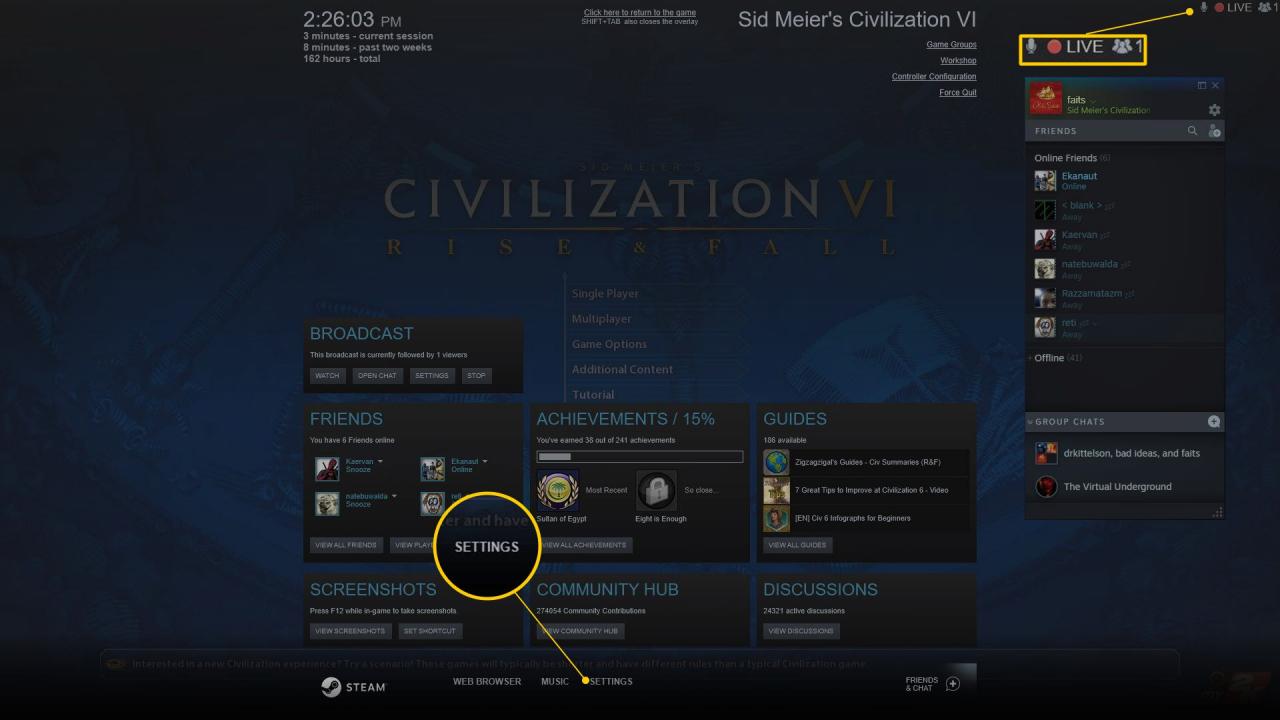
Jeśli Twoja transmisja działa, zobaczysz czerwone kółko, słowo NA ŻYWO i aktualną liczbę widzów wyświetlanych w prawym górnym rogu ekranu. Jeśli kółko jest szare, oznacza to, że transmisja nie działa.
-
Dostosuj dowolne ustawienia. Jeśli zapomniałeś włączyć mikrofon, możesz go włączyć. Możesz również dostosować jakość strumienia transmisji w locie, jeśli masz problemy z szybkością Internetu lub komputer nie obsługuje przesyłania strumieniowego w wysokiej rozdzielczości.
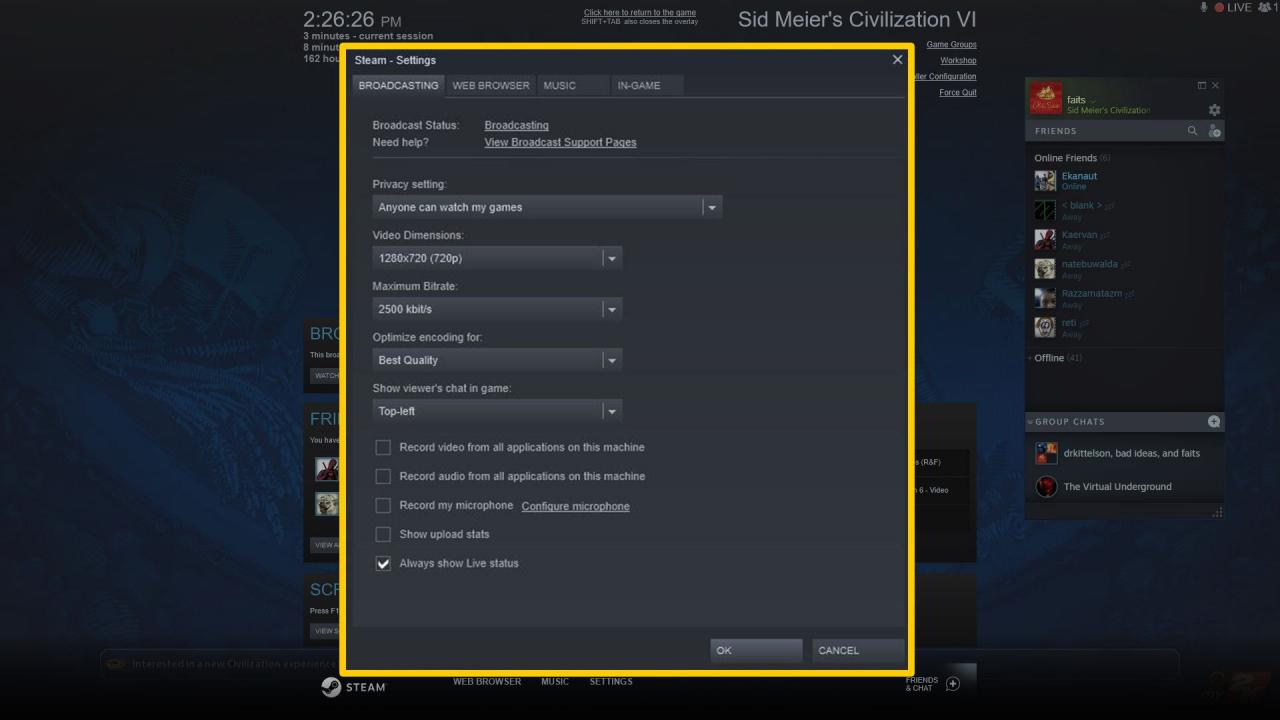
-
Kliknij OK kiedy skończysz, naciśnij uciec aby wrócić do gry.
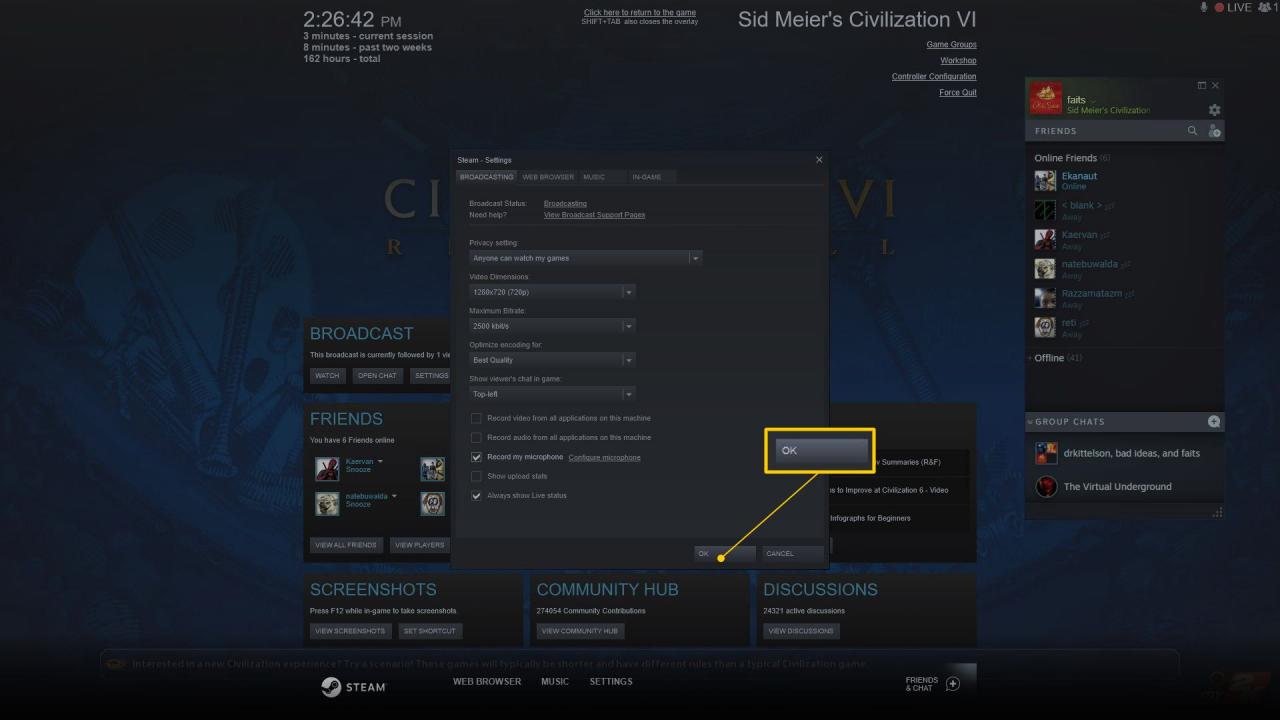
-
Twoja gra jest teraz nadawana i ludzie będą mogli ją oglądać.
Czym transmisja Steam różni się od gier w serwisie Twitch i YouTube?
Największą różnicą między transmisją Steam a konkurentami, takimi jak Twitch i YouTube Gaming, jest to, że znacznie łatwiej jest rozpocząć transmisję Steam. Nie potrzebujesz żadnego dodatkowego oprogramowania, ponieważ klient Steam sam obsługuje wszystko za Ciebie.
Steam nie tylko wewnętrznie obsługuje wszystkie zadania związane ze strumieniowaniem, ale ma również wbudowany system, dzięki któremu widzowie mogą oglądać i oglądać Twoje transmisje. Jest to podobne do witryn Twitch i YouTube Gaming, ale w rzeczywistości jest dostępne bezpośrednio w kliencie Steam, co może pomóc w ujawnieniu twoich strumieni dla ogromnej globalnej publiczności Steam.
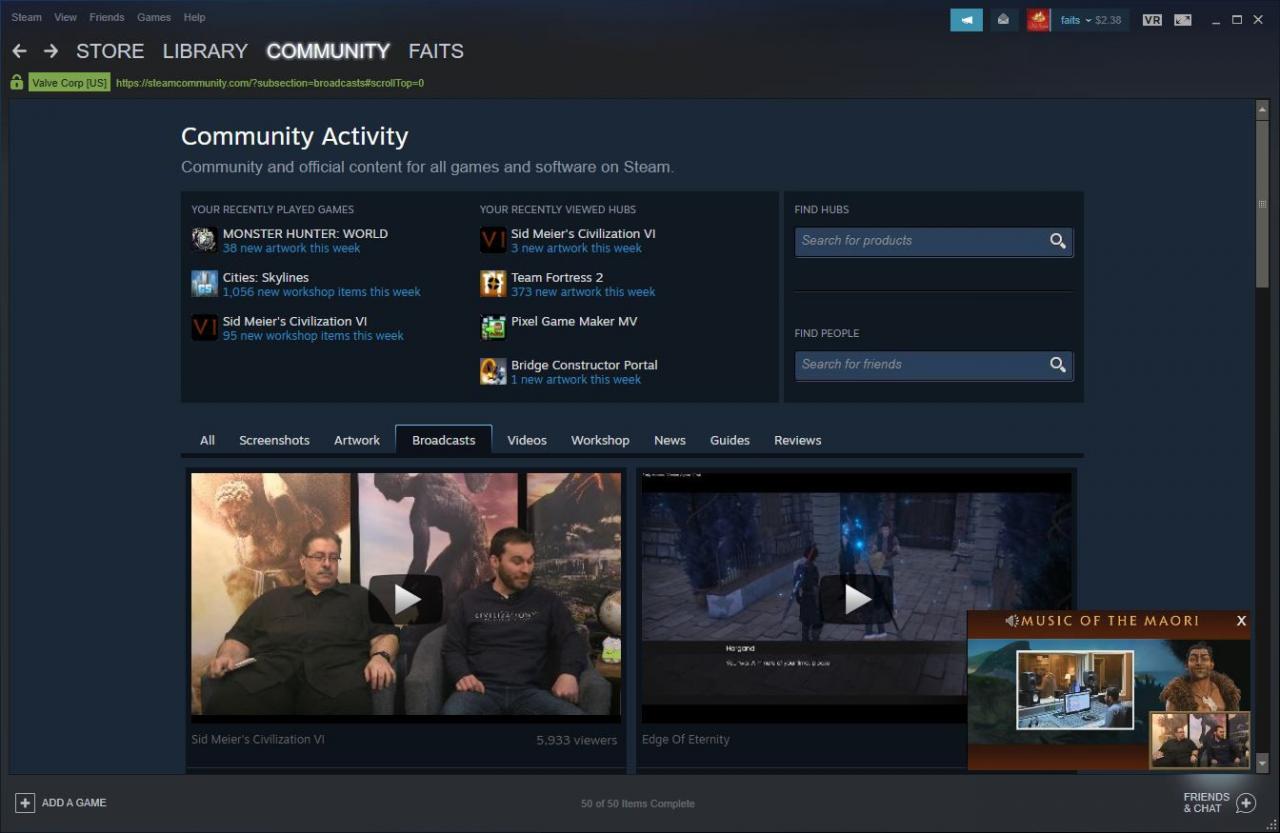
Inną główną różnicą jest to, że transmisje Steam nie są tak złożone, jak transmisje na żywo w innych usługach, co jest mieczem obosiecznym. Jest łatwiejszy w użyciu, ale nie można dodawać nakładek, dynamicznie przełączać się między różnymi oknami i filmami ani robić niczego innego, co normalnie umożliwia oprogramowanie do przesyłania strumieniowego.
Oprócz tych różnic możesz transmitować na żywo tylko za pomocą transmisji Steam, jeśli faktycznie kupiłeś gry na platformie. Darmowe konta Steam rozpoczynają się w ograniczonym stanie, który jest zniesiony, gdy tylko wydasz co najmniej 5 USD w sklepie Steam lub kupisz przedmiot w grze w darmowej grze, takiej jak DOTA 2.
Ograniczone konta Steam przed dokonaniem jakichkolwiek zakupów nie mogą korzystać z transmisji Steam. Oznacza to, że nie możesz założyć konta i natychmiast rozpocząć streamowanie darmowej gry, ale możesz odblokować funkcję emisji Steam, kupując coś na platformie.
Ostateczna różnica polega na tym, że transmisje Steam nie zapisują twoich strumieni w żadnej formie. Zarówno Twitch, jak i YouTube Gaming zachowują strumienie lub dają możliwość ich zachowania, aby Twoi widzowie mogli je później obejrzeć. Transmisje Steam nie mają tej opcji, więc Twoi widzowie mogą oglądać tylko Ciebie na żywo.
